Урок 14. Принцип работы сетевого коммутатора Ethernet
Сегодня мы поговорим о том, как все же работает коммутатор.
Как мы уже знаем коммутаторы являются L2 устройствами, так как работают на канальном уровне. Они обрабатывают заголовок Ethernet кадра, а точнее MAC адреса получателя и отправителя, а также контрольную сумму.
Каждый коммутатор составляет таблицу MAC адресов (CAM table) всех хостов, подключенных в его порты.
Каким же образом он составляет эту таблицу?
При включении питания коммутатора его таблица пуста.
Далее начинается процесс обучения, который представлен ниже
При поступлении каждого кадра на вход коммутатора, МАС адрес отправителя вносится в таблицу МАС адресов с указанием интерфейса, принявшего данный кадр.
Далее анализируется МАС адрес получателя. Если его нет в таблице, то коммутатор ретранслирует принятые кадры на все порты, кроме принявшего.
Если же МАС адрес получателя найден в таблице, то кадр направляется указанному в таблице интерфейсу.
Таблица адресов динамическая и сохраняется только в оперативной памяти, то есть при отключении питания таблица удаляется.
Все МАС адреса хранятся в таблице ограниченное время (aging-time), которое в некоторых коммутаторах можно изменить.
Почему нельзя сохранять адреса вечно?
Дело в том, что может понадобиться реконфигурация сети и некоторые хосты могут быть отключены от портов коммутатора, поэтому таблица адресов уже будет неактуальна, что приведет к неправильному функционированию сети.
Режимы коммутации
Коммутаторы могут работать в одном из 3-х режимов:
- С промежуточным хранением (Store and forward). Коммутатор принимает кадр, затем проверяет на наличие ошибок. Если кадр не содержит ошибок, то коммутатор пересылает его получателю.
- Сквозной ( Cut-through). Коммутатор считывает МАС адрес получателя и сразу пересылает его получателю. Проверка на ошибки в данном режиме отсутствует.

- Бесфрагментный (Fragment-free). Принимаются первые 64 байта, которые анализируются на наличие ошибок и коллизий, а затем кадр пересылается получателю.
В целом процесс коммутации происходит довольно быстро.
А с чем это связано?
Во-первых, сам процесс происходит на втором уровне (канальный уровень), что снижает время на обработку данных. Во-вторых, коммутация происходит не программно, а аппаратно. То есть для этого используются специализированные чипы ASIC.
А что это?
Это специальные микросхемы, которые разрабатываются для решения узкопрофильных задач. Кроме того, они отличаются быстротой работы.
Широковещательный домен и домен коллизий
Как мы знаем, благодаря коммутации, каждому хосту выделяется канал связи. В то время, как в концентраторе эта возможность отсутствует. То есть имеется общий канал для всех хостов, благодаря чему и возникают коллизии. Поэтому такое подключение или сеть (с общим каналом) называют доменом коллизий.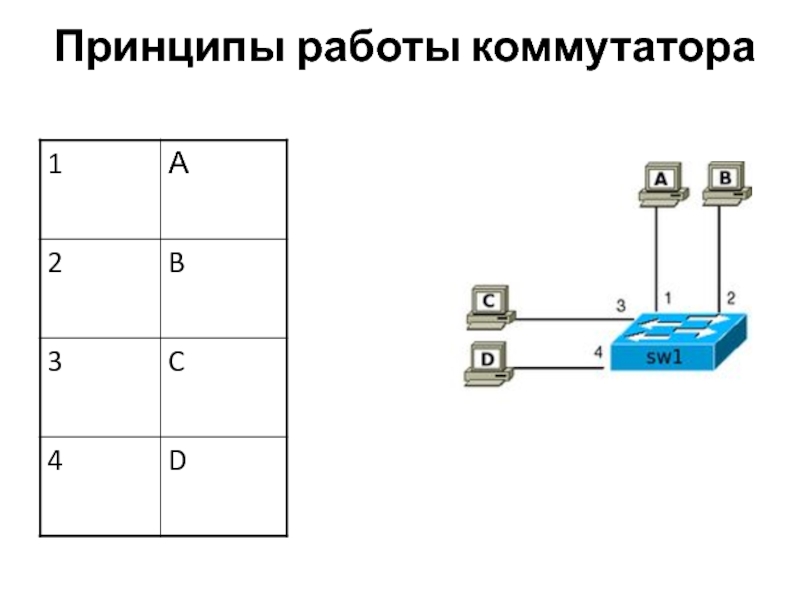
Как видно из рисунка в сети с концентратором в определенный момент времени может вести передачу только один компьютер. В то время как остальные ждут, когда он закончит. Такой режим связи называется полудуплексным (half duplex).
Ситуация усугубляется, когда в сети растет количество компьютеров, так как времени на передачу для каждого компьютера выделяется все меньше и меньше.
То есть, чем больше компьютеров и концентраторов, тем хуже?
Верно. Пропускная способность такой сети (домена коллизий) значительно снижается.
А как называется подключение с коммутатором?
Так как в коммутаторе коллизии в принципе исключены, то каждый его порт считается доменом коллизий. То есть в принципе, к порту можно подключить несколько хостов посредством концентратора, но пропускная способность при этом изменится только в рамках конкретного порта, к которому подключен концентратор. В сети с коммутаторами все хосты могут принимать и передавать данные одновременно, не мешая друг другу. Такой режим связи называется дуплексным (full duplex).
Такой режим связи называется дуплексным (full duplex).
Сама же сеть, в которой присутствуют только коммутаторы называется широковещательным доменом, так как коммутаторы обрабатывают и пропускают широковещательный (broadcast) трафик.
Что такое широковещательный (broadcast) трафик?
Это когда в качестве получателя указывается адрес, говорящий, что данный пакет/кадр предназначен всем хостам.
Как выглядит такой адрес?
В МАС адресе устанавливаются все единицы, то есть FF.FF.FF.FF.FF.
Как называется обычный трафик, когда в качестве получателя указывается конкретный получатель?
Такой трафик называется одноадресатный (unicast).
Маршрутизаторы широковещательный трафик не пропускают, поэтому каждый порт маршрутизатора образует широковещательный домен.
Комментарии для сайта Cackle
Как работает коммутатор ?
Коммутаторы — это основные структурные элементы любой сети.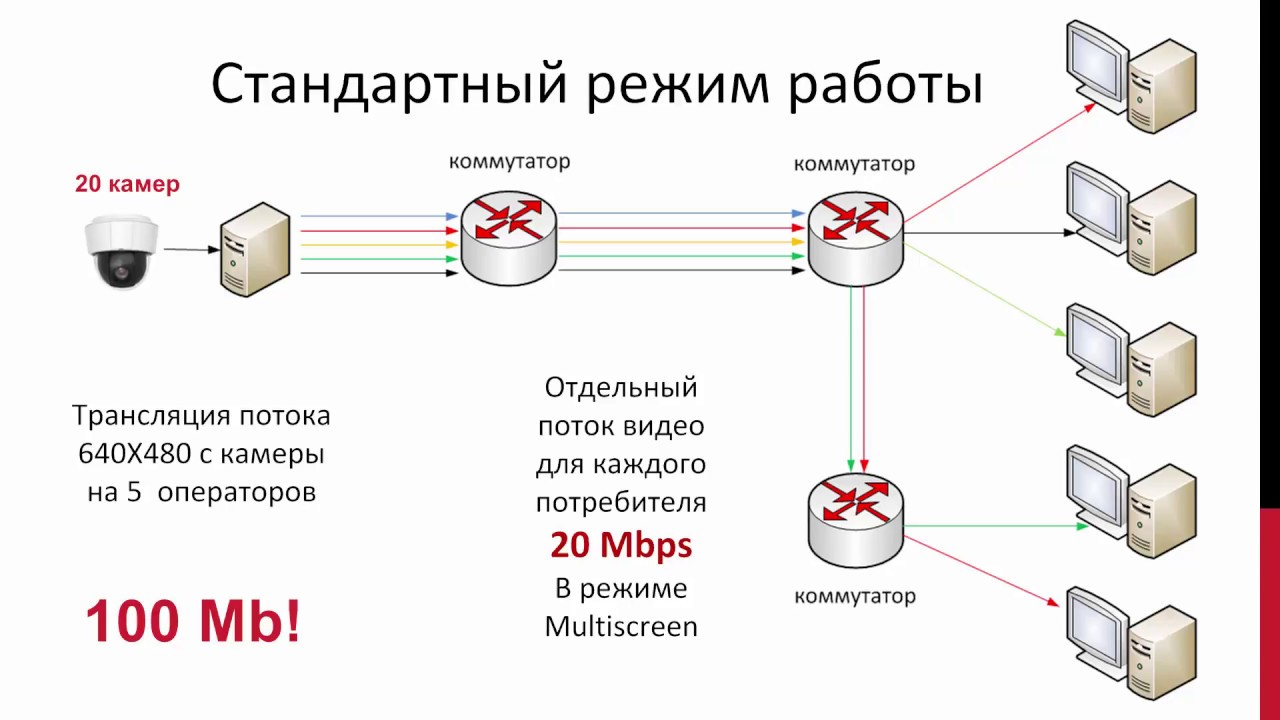 Они подключают друг к другу множество устройств (в том числе компьютеры, точки беспроводного доступа, принтеры и серверы) в одной сети здания или комплекса зданий. Благодаря коммутатору подключенные устройства могут обмениваться информацией и оставаться на связи друг с другом.
Они подключают друг к другу множество устройств (в том числе компьютеры, точки беспроводного доступа, принтеры и серверы) в одной сети здания или комплекса зданий. Благодаря коммутатору подключенные устройства могут обмениваться информацией и оставаться на связи друг с другом.
Неуправляемые коммутаторы
Неуправляемый сетевой коммутатор достаточно подключить к источнику питания — и он сразу начнет работать. Выполнять предварительную настройку не требуется. Как правило, неуправляемые коммутаторы подходят для базовых требований к подключению. Их часто используют для домашних сетей или там, где требуется всего несколько дополнительных портов — например, на рабочем месте, в лаборатории или конференц-зале.
Управляемые коммутаторы
Управляемые коммутаторы обеспечивают более высокий уровень безопасности, поддерживают больше функций и возможностей. Вы можете настроить их в точности с потребностями вашей сети. Такие коммутаторы позволяют лучше контролировать и защищать сеть, а также улучшать качество обслуживания ее пользователей.
Сетевые концентраторы и коммутаторы
Сетевой концентратор — это центральная точка подключения устройств в локальной сети (LAN). Однако в сети на основе концентратора действует ограничение на пропускную способность для пользователей. Чем больше устройств подключается к сетевому концентратору, тем медленнее данные будут достигать места назначения. У коммутаторов нет ограничений, которые характерны для сетевых концентраторов, или каких-либо других ограничений.
В крупных сетях может использоваться несколько коммутаторов, которые объединяют разные группы компьютерных систем. Как правило, эти коммутаторы подключены к маршрутизатору, который предоставляет подключенным устройствам доступ к Интернету.
Что такое маршрутизатор и как он работает в сети?
Коммутаторы обеспечивают связь между различными устройствами в сети, а маршрутизатор — между различными сетями.
Маршрутизатор — это сетевое устройство, которое передает пакеты данных из одной компьютерной сети в другую.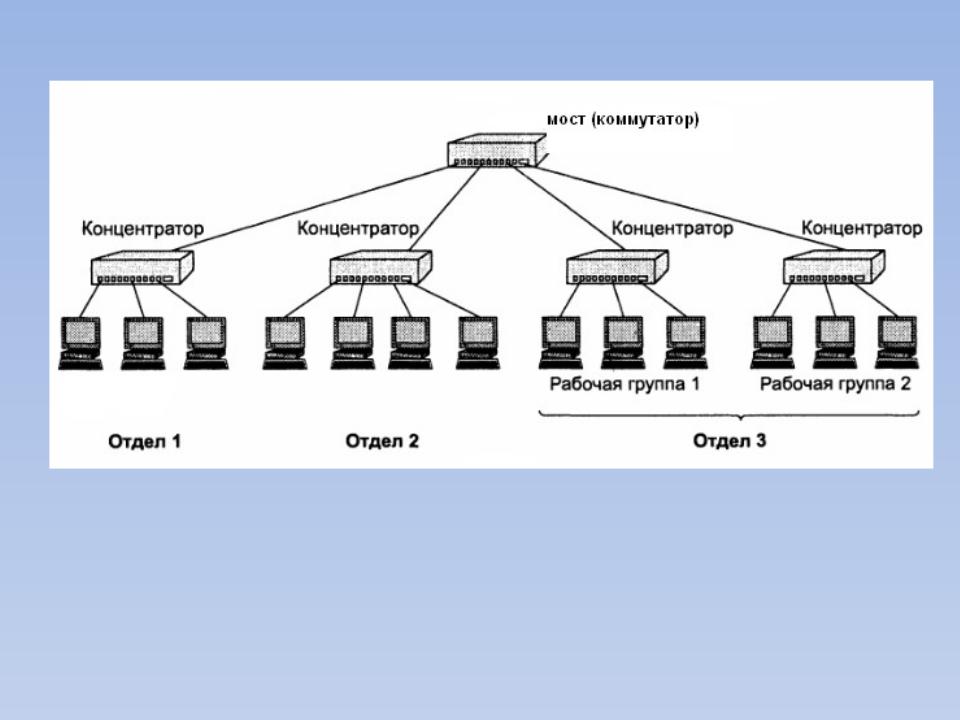
Как настроить подключение сетевого коммутатора к маршрутизатору?
Возможно, вам понадобится увеличить количество портов для подключения к маршрутизатору. В таком случае вы можете подключить сетевой коммутатор к маршрутизатору. Сетевой коммутатор подключается к маршрутизатору через один из портов на маршрутизаторе и таким образом увеличивает количество устройств в сети для небольшого офиса (настольные компьютеры, принтеры, ноутбуки и т. д.) с проводным подключением к Интернету.
Выберите подходящее сетевое решение. Проконсультироваться со специалистом отдела продаж можно по телефону +7-499-350-90-51 или по почте sales@netstore.
А ещё вы можете обратиться к нашим онлайн-консультантам.
Как работает Коммутатор (Switch). Основы. — Советы по работе с Cisco
В этой статье мы поговорим о том, как работает коммутатор Layer 2 OSI в сетях Ethernet.
Коммутатор осуществляет «перекидывание» опираясь на специальную MAC таблицу, в которой фиксируются такие значения как: MAC, порт.
Исходя из этого, можно разделить на несколько типов адресов, с которыми работает коммутатор.
1. Известный unicast (или иногда еще называют индивидуальный) адрес.
То есть, коммутатор получил фрейм, «смотрит» в заголовок, первое поле DA (Destination address), затем смотрит в свою таблицу mac адресов, и если такой адрес уже есть в таблице (а к адресу привязывается и порт), то направляет фрейм в нужный порт коммутатора.
2. Неизвестный unicast адрес. Если коммутатор получает фрейм, и такого адреса получателя в своей таблице не находит, то он отправляется на все порты, исключая тот порт, с которого этот фрейм пришел.
3. Широковещательный фрейм (все значения единицы, в двоичной системе или FF FF FF FF FF FF в 16-ой. ). Коммутатор делает все тоже самое, что и при неизвестном unicast адресе.
4. Мультикастовый тип адреса. Коммутатор работает так же как и в широковещательном случае, но здесь можно создать некие группы для рассылок.
Если мы вспомним, такие устройства как концентраторы (или hub), то там устройство не «смотрит» ни на какие заголовки второго уровня, а оперирует только электрическими сигналами.
Для того чтобы посмотреть MAC таблицу на устройстве, например на коммутаторе Cisco, необходимо ввести команду show mac-address-table
Вывод нам покажет примерно следующее:
Vlan Mac Address Type Ports
—- ———— ——— ——
1 0017.3151.ad78 DYNAMIC Gi0/1
1 001b.9095.dc00 DYNAMIC Gi0/2
1 001c.5863.950c DYNAMIC Gi0/3
Здесь нас сейчас интуресует только поле Mac Address , Type и Port. С MAC адресом мы разобрались, а вот что такое type?
С MAC адресом мы разобрались, а вот что такое type?
Дело в том, что существует два типа записей MAC адресов в таблице, это динамический и статический.
Dynamic значит что, MAC адрес будет «привязываться» к порту автоматически (после получения и обработки фрейма), и через некоторый time out будет удаляться.
Static — это специальная настройка на порту коммутатора, в которой можно «привязать» конкретный MAC адрес к порту, другие MAC адреса здесь не пройдут 🙂 , ну и соответственно нет никаких time out.
Port, это собственно номер порта, через который «видно» устройство с таким MAC адресом.
Vlan нас пока не интересует, об этом в следующих статьях.
Как то я писал статью о том, как зная IP адрес узнать на каком порту находится устройство.
Коммутатор может работать в трех режимах.
- Store-and-forward. Коммутатор получает фрейм целиком (все байты), пересчитывает FCS и сверяет с 4 байтовым полем в фрейме.
 Если сумма совпадает, то пакет форвардируется в зависимости от MAC таблицы. Если не совпадает, то такой пакет дропается (drop).
Если сумма совпадает, то пакет форвардируется в зависимости от MAC таблицы. Если не совпадает, то такой пакет дропается (drop). - Cut-through. Этот режим работает следующим образом. Коммутатор получает фрейм и сразу начинает смотреть заголовок, а именно Destination Address (не дожидаясь пока фрейм полностью будет получен), и на основе этих данных форвардит туда, куда указывает MAC таблица. Это позволяет повысить скорость коммутации и уменьшить задержку. FCS не проверяется, в связи с этим даже если фрейм «битый» он будет скомутирован.
- Fragment-free. Этот режим работает так же как и Cut-through, с одним отличием. Коммутатор принимает первые 64 байта фрейма, это позволяет отсеить большинство ошибочных фреймов Таким образом в этом режиме форвардинг происходит практически так же быстро как и при Cut-through и с наименьшими задержками.
Просмотров: 10 450
Сетевой коммутатор — это… Что такое Сетевой коммутатор?
Сетевой коммутатор на 48 портов (с гнездами для четырёх дополнительных портов) 24-портовый сетевой коммутаторСетевой коммутатор (жарг. свитч от англ. switch — переключатель) — устройство, предназначенное для соединения нескольких узлов компьютерной сети в пределах одного или нескольких сегментов сети. Коммутатор работает на канальном (втором) уровне модели OSI. Коммутаторы были разработаны с использованием мостовых технологий и часто рассматриваются как многопортовые мосты. Для соединения нескольких сетей на основе сетевого уровня служат маршрутизаторы.
свитч от англ. switch — переключатель) — устройство, предназначенное для соединения нескольких узлов компьютерной сети в пределах одного или нескольких сегментов сети. Коммутатор работает на канальном (втором) уровне модели OSI. Коммутаторы были разработаны с использованием мостовых технологий и часто рассматриваются как многопортовые мосты. Для соединения нескольких сетей на основе сетевого уровня служат маршрутизаторы.
В отличие от концентратора, который распространяет трафик от одного подключенного устройства ко всем остальным, коммутатор передаёт данные только непосредственно получателю (исключение составляет широковещательный трафик всем узлам сети и трафик для устройств, для которых не известен исходящий порт коммутатора). Это повышает производительность и безопасность сети, избавляя остальные сегменты сети от необходимости (и возможности) обрабатывать данные, которые им не предназначались.
Далее в этой статье рассматриваются исключительно коммутаторы для технологии Ethernet.
Принцип работы коммутатора
Коммутатор хранит в памяти таблицу коммутации (хранящуюся в ассоциативной памяти), в которой указывается соответствие MAC-адреса узла порту коммутатора. При включении коммутатора эта таблица пуста, и он работает в режиме обучения. В этом режиме поступающие на какой-либо порт данные передаются на все остальные порты коммутатора. При этом коммутатор анализирует кадры (фреймы) и, определив MAC-адрес хоста-отправителя, заносит его в таблицу на некоторое время. Впоследствии, если на один из портов коммутатора поступит кадр, предназначенный для хоста, MAC-адрес которого уже есть в таблице, то этот кадр будет передан только через порт, указанный в таблице. Если MAC-адрес хоста-получателя не ассоциирован с каким-либо портом коммутатора, то кадр будет отправлен на все порты, за исключением того порта, с которого он был получен. Со временем коммутатор строит таблицу для всех активных MAC-адресов, в результате трафик локализуется.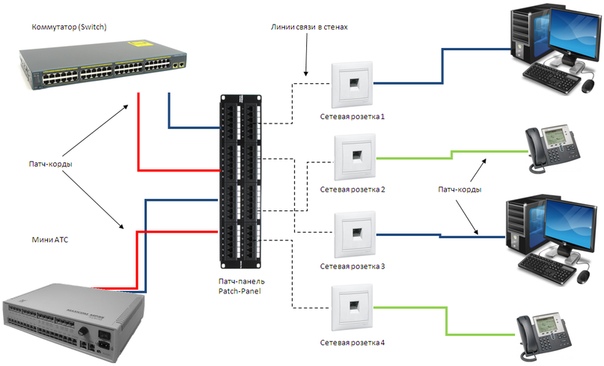
Режимы коммутации
Существует три способа коммутации. Каждый из них — это комбинация таких параметров, как время ожидания и надёжность передачи.
- С промежуточным хранением (Store and Forward). Коммутатор читает всю информацию в кадре, проверяет его на отсутствие ошибок, выбирает порт коммутации и после этого посылает в него кадр.
- Сквозной (cut-through). Коммутатор считывает в кадре только адрес назначения и после выполняет коммутацию. Этот режим уменьшает задержки при передаче, но в нём нет метода обнаружения ошибок.
- Бесфрагментный (fragment-free) или гибридный. Этот режим является модификацией сквозного режима. Передача осуществляется после фильтрации фрагментов коллизий (кадры размером 64 байта обрабатываются по технологии store-and-forward, остальные — по технологии cut-through).
Задержка, связанная с «принятием коммутатором решения», добавляется к времени, которое требуется кадру для входа на порт коммутатора и выхода с него, и вместе с ним определяет общую задержку коммутатора.
Симметричная и асимметричная коммутация
Свойство симметрии при коммутации позволяет дать характеристику коммутатора с точки зрения ширины полосы пропускания для каждого его порта. Симметричный коммутатор обеспечивает коммутируемые соединения между портами с одинаковой шириной полосы пропускания, например, когда все порты имеют ширину пропускания 10 Мб/с или 100 Мб/с.
Асимметричный коммутатор обеспечивает коммутируемые соединения между портами с различной шириной полосы пропускания, например, в случаях комбинации портов с шириной полосы пропускания 10 Мб/с и 100 Мб/с или 100 Мб/с и 1000 Мб/с.
Асимметричная коммутация используется в случае наличия больших сетевых потоков типа клиент-сервер, когда многочисленные пользователи обмениваются информацией с сервером одновременно, что требует большей ширины пропускания для того порта коммутатора, к которому подсоединен сервер, с целью предотвращения переполнения на этом порте. Для того чтобы направить поток данных с порта 100 Мб/с на порт 10 Мб/с без опасности переполнения на последнем, асимметричный коммутатор должен иметь буфер памяти.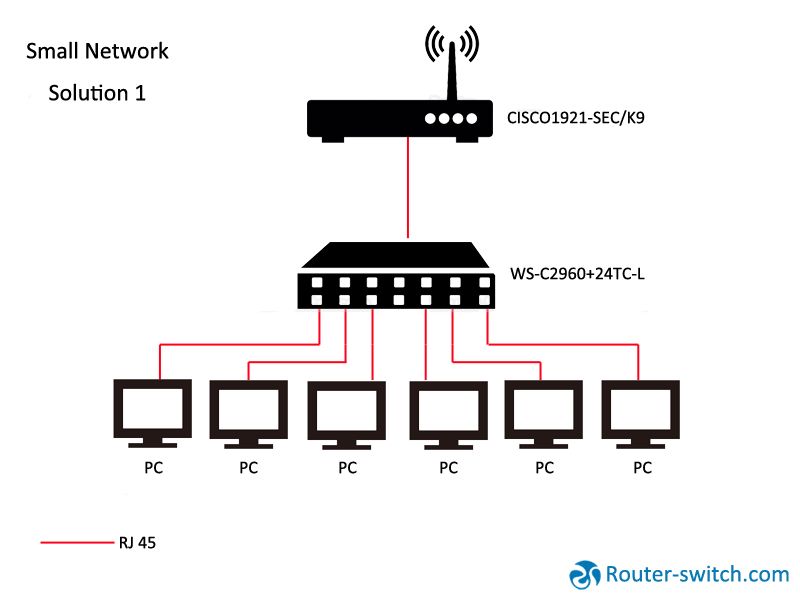
Асимметричный коммутатор также необходим для обеспечения большей ширины полосы пропускания каналов между коммутаторами, осуществляемых через вертикальные кросс-соединения, или каналов между сегментами магистрали.
Буфер памяти
Для временного хранения пакетов и последующей их отправки по нужному адресу коммутатор может использовать буферизацию. Буферизация может быть также использована в том случае, когда порт пункта назначения занят. Буфером называется область памяти, в которой коммутатор хранит передаваемые данные.
Буфер памяти может использовать два метода хранения и отправки пакетов: буферизация по портам и буферизация с общей памятью. При буферизации по портам пакеты хранятся в очередях (queue), которые связаны с отдельными входными портами. Пакет передается на выходной порт только тогда, когда все пакеты, находившиеся впереди него в очереди, были успешно переданы. При этом возможна ситуация, когда один пакет задерживает всю очередь из-за занятости порта его пункта назначения.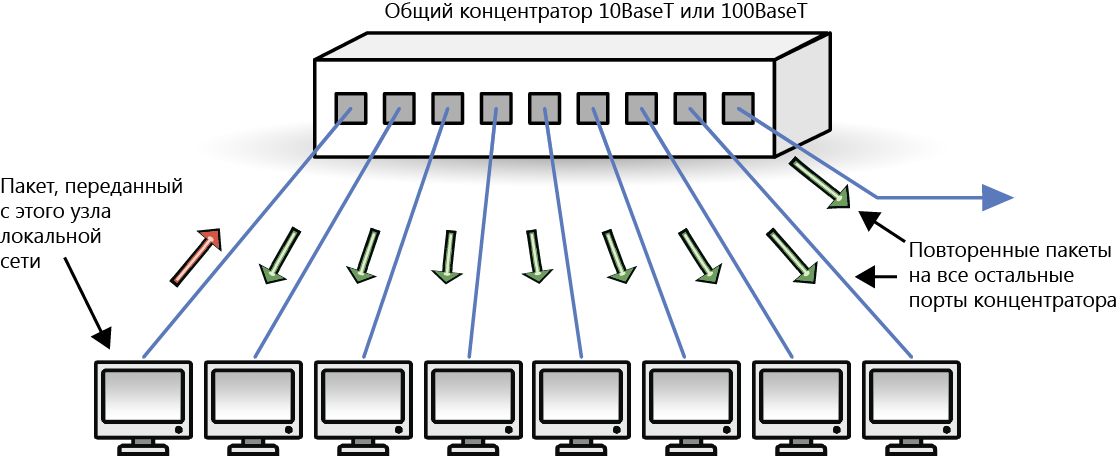 Эта задержка может происходить даже в том случае, когда остальные пакеты могут быть переданы на открытые порты их пунктов назначения.
Эта задержка может происходить даже в том случае, когда остальные пакеты могут быть переданы на открытые порты их пунктов назначения.
При буферизации в общей памяти все пакеты хранятся в общем буфере памяти, который используется всеми портами коммутатора. Количество памяти, отводимой порту, определяется требуемым ему количеством. Такой метод называется динамическим распределением буферной памяти. После этого пакеты, находившиеся в буфере, динамически распределяются по выходным портам. Это позволяет получить пакет на одном порте и отправить его с другого порта, не устанавливая его в очередь.
Коммутатор поддерживает карту портов, в которые требуется отправить пакеты. Очистка этой карты происходит только после того, как пакет успешно отправлен.
Поскольку память буфера является общей, размер пакета ограничивается всем размером буфера, а не долей, предназначенной для конкретного порта. Это означает, что крупные пакеты могут быть переданы с меньшими потерями, что особенно важно при асимметричной коммутации, то есть когда порт с шириной полосы пропускания 100 Мб/с должен отправлять пакеты на порт 10 Мб/с.
Возможности и разновидности коммутаторов
Коммутаторы подразделяются на управляемые и неуправляемые (наиболее простые).
Более сложные коммутаторы позволяют управлять коммутацией на сетевом (третьем) уровне модели OSI. Обычно их именуют соответственно, например «Layer 3 Switch» или сокращенно «L3 Switch». Управление коммутатором может осуществляться посредством Web-интерфейса, протокола SNMP, RMON и т. п.
Многие управляемые коммутаторы позволяют настраивать дополнительные функции: VLAN, QoS, агрегирование, зеркалирование.
Сложные коммутаторы можно объединять в одно логическое устройство — стек — с целью увеличения числа портов. Например, можно объединить 4 коммутатора с 24 портами и получить логический коммутатор с 90 ((4*24)-6=90) портами либо с 96 портами (если для стекирования используются специальные порты).
Литература
См. также
Как работает коммутатор
Связь Как работает коммутатор
просмотров — 170
Коммутатор — это сетевое устройство, обеспечивающее передачу информации от порта источника информации к порту назначения с минимальными задержками и низкими накладными расходами. Ядром коммутатора является коммутационная матрица, обеспечивающая передачу данных между любыми двумя точками, или быстродействующая шина, через которую любой порт может передать информацию любому другому порту. Вместе с тем, в коммутаторе должны быть адаптеры портов, позволяющие преобразовывать протокол, который использует присоединенное к порту устройство, в форму, приемлемую для ядра коммутатора.
Ядром коммутатора является коммутационная матрица, обеспечивающая передачу данных между любыми двумя точками, или быстродействующая шина, через которую любой порт может передать информацию любому другому порту. Вместе с тем, в коммутаторе должны быть адаптеры портов, позволяющие преобразовывать протокол, который использует присоединенное к порту устройство, в форму, приемлемую для ядра коммутатора.
Можно сказать, что в ядре коммутатора образуется нечто вроде сверхбыстрой виртуальной сети. Источник данных передает пакеты локальной сети в адаптер порта͵ к которому он подключен, а адаптер преобразует адрес назначения пакета в адрес порта коммутатора. Затем адаптер передает пакет в ядро коммутатора, добавив к нему вычисленный адрес порта. Получив многоадресное сообщение, коммутатор направляет его всем участникам виртуальной сети источника сообщения. При этом предполагается, что сеть работает настолько быстро, что суммарный объем трафика не может превысить ее пропускной способности.
Коммутатор Ethernet поддерживает внутреннюю таблицу, связывающую порты с адресами подключенных к ним устройств (таблица 5). Эту таблицу администратор сети может создать самостоятельно или задать ее автоматическое создание средствами коммутатора.
Используя таблицу адресов и содержащийся в пакете адрес получателя, коммутатор организует виртуальное соединение порта отправителя с портом получателя и передает пакет через это соединение.
Таблица 5 — Связь портов с адресами подключенных к ним устройств
| MAC-адрес | Номер порта |
| А В С D | 2 3 4 |
На рисунке 36 узел А посылает пакет узлу D. Найдя адрес получателя в своей внутренней таблице, коммутатор передает пакет в порт 4.
Рисунок 36 — Как работает коммутатор
Виртуальное соединение между портами коммутатора сохраняется в течение передачи одного пакета͵ то есть для каждого пакета виртуальное соединение организуется заново на основе содержащегося в этом пакете адреса получателя. Поскольку пакет передается только в тот порт, к которому подключен адресат, остальные пользователи (в нашем примере — B и C) не получат данный пакет. Τᴀᴋᴎᴍ ᴏϬᴩᴀᴈᴏᴍ, коммутаторы обеспечивают средства безопасности, недоступные для стандартных повторителей.
Поскольку пакет передается только в тот порт, к которому подключен адресат, остальные пользователи (в нашем примере — B и C) не получат данный пакет. Τᴀᴋᴎᴍ ᴏϬᴩᴀᴈᴏᴍ, коммутаторы обеспечивают средства безопасности, недоступные для стандартных повторителей.
В коммутаторах Ethernet передача данных между любыми парами портов происходит независимо и, следовательно, для каждого виртуального соединения выделяется вся полоса канала.
К примеру, коммутатор 10Мбит/с на рисунке 37 обеспечивает одновременную передачу пакета из A в D и из порта B в порт C с полосой 10Мбит/с для каждого соединения.
Поскольку для каждого соединения предоставляется вся полоса, суммарная пропускная способность коммутатора в приведенном примере составляет 20Мбит/с. В случае если данные передаются между большим числом пар портов, интегральная полоса соответственно расширяется. К примеру, 24 портовый коммутатор Ethernet может обеспечивать интегральную пропускную способность до 120Мбит/с при одновременной организации 12 соединений с полосой 10Мбит/с для каждого из них. Теоретически, интегральная полоса коммутатора растет пропорционально числу портов.
Рисунок 37 — Одновременные соединения
Коммутатор Ethernet 10Мбит/с может обеспечить высокую пропускную способность при условии организации одновременных соединений между всеми парами портов. При этом в реальной жизни трафик обычно представляет собой ситуацию «один ко многим» (к примеру, множество пользователей сети обращается к ресурсам одного сервера). В таких случаях пропускная способность коммутатора в нашем примере не будет превышать 10 Мбит/с, и коммутатор не обеспечит существенного преимущества по сравнению с обычным концентратором (повторителем).
На рисунке 38 три узла A, B и D передают данные узлу C. Коммутатор сохраняет пакеты от узлов A и B в своей памяти до тех пор, пока не завершится передача пакета из узла D. После завершения передачи пакета коммутатор начинает передавать хранящиеся в памяти пакеты от узлов A и B. В данном случае пропускная способность коммутатора определяется полосой канала C (в данном случае 10Мбит/с).
Рисунок 38 — Соединение «один ко многим»
Классы коммутаторов Ethernet.Хотя все коммутаторы имеют много общего, целесообразно разделить их на два класса, предназначенных для решения разных задач.
Коммутаторы для рабочих групп. Коммутаторы для рабочих групп обеспечивают выделенную полосу при соединении любой пары узлов, подключенных к портам коммутатора. Коммутатор обеспечивает для каждого порта выделенную полосу 10Мбит/с. Каждый порт коммутатора связан с уникальным адресом подключенного к данному порту устройства Ethernet.
Рисунок 39 — Коммутатор в сети с архитектурой клиент-сервер
Коммутаторы рабочих групп могут работать со скоростью 10 или 100Мбит/с для различных портов. Такая возможность снижает уровень блокировки при попытке организации нескольких соединений клиентов 10Мбит/с с одним скоростным портом. В рабочих группах с архитектурой клиент-сервер несколько клиентов 10Мбит/с могут обращаться к серверу, подключенному к порту 100Мбит/с. В примере три узла 10Мбит/с одновременно обращаются к серверу через порт 100Мбит/с. Из полосы 100Мбит/с, доступной для доступа к серверу, используется 30Мбит/с, а 70Мбит/с доступно для одновременного подключения к серверу еще семи устройств 10Мбит/с через виртуальные каналы.
Поддержка различных скоростей полезна также для объединения групповых коммутаторов Ethernet с использованием концентраторов 100Мбит/с Fast Ethernet (100Base-T) в качестве локальных магистралей. В показанной на рисунке 40 конфигурации, коммутаторы, поддерживающие скорости 10Мбит/с и 100Мбит/с подключены к повторителю 100Мбит/с.
Рисунок 40 — Объединение коммутаторов для рабочих групп
Локальный трафик остается в пределах рабочей группы, а остальной трафик — передается в сеть через концентратор 100Мбит/с Ethernet. Для подключения к повторителю 10 или 100Мбит/с коммутатор должен иметь порт, способный работать с большим числом адресов Ethernet.
Основным преимуществом коммутаторов для рабочих групп является высокая производительность сети на уровне рабочей группы за счет предоставления каждому пользователю выделенной полосы канала (10Мбит/с). Вместе с тем, коммутаторы снижают (в пределе до нуля) количество коллизий — в отличие от магистральных коммутаторов, коммутаторы рабочих групп, не будут передавать коллизионные фрагменты адресатам. Коммутаторы для рабочих групп позволяют полностью сохранить сетевую инфраструктуру со стороны клиентов, включая программы, сетевые адаптеры, кабели. Стоимость коммутаторов для рабочих групп в расчете на один порт сегодня сравнима с ценами портов управляемых концентраторов.
Магистральные коммутаторы. Магистральные коммутаторы обеспечивают соединение со скоростью передачи среды между парой незанятых сегментов Ethernet. В случае если скорость портов для отправителя и получателя совпадают, сегмент получателя должен быть свободен во избежание блокировки.
На уровне рабочей группы каждый узел разделяет полосу 10Мбит/с с другими узлами в том же сегменте. Пакет, адресованный за пределы данной группы, будет передан магистральным коммутатором, как показано на рисунке 41. Магистральный коммутатор обеспечивает одновременную передачу пакетов со скоростью среды между любыми парами своих портов. Подобно коммутаторам для рабочих групп, магистральные коммутаторы могут поддерживать различную скорость для своих портов. В большинстве случаев использование магистральных коммутаторов обеспечивает более простой и эффективный способ повышения производительности сети по сравнению с маршрутизаторами и мостами.
Рисунок 41 — Магистральный коммутатор
Основным недостатком при работе с магистральными коммутаторами является то, что на уровне рабочих групп пользователи работают с разделяемой средой, если они подключены к сегментам, организованным на основе повторителей или коаксиального кабеля. Более того, время отклика на уровне рабочей группы может быть достаточно большим. На уровне рабочей группы по-прежнему сохраняются коллизии, а фрагменты пакетов с ошибками будут пересылаться во все сети, подключенные к магистрали. Перечисленных недостатков можно избежать, если на уровне рабочих групп использовать коммутаторы взамен концентраторов (рисунок 42).
Рисунок 42 — Использование коммутаторов на уровне рабочих групп вместо концентраторов
В большинстве ресурсоемких приложений коммутатор 100Мбит/с может выполнять роль скоростной магистрали для коммутаторов рабочих групп с портами 10 и 100Мбит/с, концентраторами 100Мбит/с и серверами, в которых установлены адаптеры Ethernet 100Мбит/с.
Читайте также
Коммутатор — это сетевое устройство, обеспечивающее передачу информации от порта источника информации к порту назначения с минимальными задержками и низкими накладными расходами. Ядром коммутатора является коммутационная матрица, обеспечивающая передачу данных между… [читать подробенее]
Коммутатор — что это такое?
- Содержание статьи
Определение коммутатора как устройства
Определение IDC гласит следующее:
Коммутатор — устройство, которое конструктивно представляет из себя концентратор, действующий по принципу высокоскоростного моста с большим количеством портов. Сегментирование локальной сети и выделение полосы пропускания для конечных пунктов сети достигается путем использования встроенного механизма коммутации.
Итак, ethernet switch второго уровня, грубо говоря, представляет из себя высокопроизводительный мост с большим количеством портов, изготовленный на основе спецификации IEEE 802.1d.
Типичный коммутатор производства фирмы 3Com.
Как работает коммутатор?
Как работает ethernet switch второго уровня? Все довольно просто — разберем, к примеру, функционал узла А. Все кадры, исходящие от узла А и имеющие в заголовке адрес получающего клиента в сегменте Бета (например, R), поступают в первый порт коммутатора второго уровня, а затем он выходит из второго порта, чтобы быть переданным в узел R. Такой процесс имеет название «ретрансляция», по английски — forwarding. Кадр получается ретранслированным в том случае, если он был принят одним портом коммутатора 2-го уровня и передан через другой порт устройства.
Кадр, который исходит из узла A и имеющий адрес получателя пункта B, поступает и на место назначения, и на коммутатор второго уровня, но тот определяет, что узлы имеют один сегмент, и не передает его. Этот процесс называется фильтрацией, то есть, если коммутатор получает кадр, но не передает его, то он называется отфильтрованным.
Учтите, что здесь не зря используется именно термин «кадр», а не привычное «пакет». Коммутатор — это не повторитель, он занимается исключительно кадрами, а также понимает MAC-адреса. Повторитель же, в свою очередь, оперирует пакетами, в которых хранятся кадры. Порт коммутатора второго уровня, как и узел, является сетевым интерфейсом с пакетом MAC-средств. В общем, коммутатор — это крупный узел, имеющий несколько сетевых интерфейсов.
В технических описаниях к коммутаторам и некоторым сетевым устройствам часто попадается мнение, что коммутация или маршрутизация трафика проводится на полной скорости текущего канала (wire speed). Что значит этот термин? Например, при проверке устройства выяснилось, что производится маршрутизация 20 Ethernet-потоков на полной скорости канала. Значит, устройство маршрутизирует поступающие пакеты с такой же скоростью, с которой они приходили по Ethernet каналам. Если размер пакета — 64 байт, то скорость маршрутизации будет около 297 тысяч пакетов в секунду.
Логично, что если в определении маршрутизатора идет речь о работе устройства на скорости канала, то называть его медлительным нет смысла, ведь его производительность в данном случае зависит напрямую от канала связи.
Ретрансляция кадров из сегмента ЛВС в другой коммутатор может осуществляться при помощи таких способов коммутации, как:
- Сквозная коммутация (Cute-Through).
- Сквозная коммутация модифицированная (Interim Cute-Through).
- Промежуточная буферизация или накопление с последующей ретрансляцией (Store-and-Forward).
- Коммутация гибридного типа.
Не стоит говорить, что у каждого типа коммутации есть и свои плюсы, и весомые недостатки.
Для технологии коммутации второго уровня характерны высокая производительность, что позволяет создавать сложные сети широковещательных областей-доменов.
Свитч, или что такое сетевой коммутатор
Если раньше сетевой кабель, по которому происходила передача данных, просто подключали напрямую к компьютеру, то сейчас ситуация изменилась. В одной жилой квартире, в офисе или крупной компании часто возникает необходимость создать компьютерную сеть.
Для этого используются девайсы, которые входят в категорию «компьютерное оборудование». К таким девайсам относится и свитч, позволяющий создать дома или в офисе локальную сеть. Так что же такое свитч, и как его применять для построения компьютерной сети?
Для чего нужны устройства свитч?
В дословном переводе с английского языка, компьютерный термин «свитч» обозначает устройство, которое используется для создания локальной сети через объединение нескольких компьютеров. Синоним слова свитч – коммутатор или переключатель.
Свитч является своеобразным мостом с множеством портов, через которые идет передача пакетных данных конкретным получателям. Свитч помогает оптимизировать работу сети, снижает нагрузку в ней, повышает уровень безопасности, фиксирует индивидуальные МАС-адреса, что позволяет быстро и качественно передавать данные.
Подобные коммутаторы смогли вытеснить хабы, которые ранее применялись для построения компьютерных сетей. Свитч – это умный девайс, способный обрабатывать получаемую информацию о подключенных устройствах, а потом перенаправлять данные по конкретному адресу. В результате в несколько раз повышается производительность сети и ускоряется работа Интернета.
Виды оборудования
Свитч-устройства делятся на разные виды по таким критериям:
- Тип портов.
- Количество портов.
- Скорость работы портов – 10 Мбит/сек, 100 Мбит/сек и 1000 Сбит/сек.
- Управляемые и неуправляемые устройства.
- Производители.
- Функции.
- Технические характеристики.
По количеству портов свитч-коммутаторы делятся на:
- 8-портовые.
- 16-портовые.
- 24-портовые.
- 48-портовые.
Для дома и небольшого офиса подойдет коммутатор на 8 или 16 портов, которые работают со скоростью 100 Мбит/секунду.
Для больших предприятий, компаний и фирм нужны порты со скоростью работы 1000 Мбит в секунду. Такие устройства нужны для подключения серверов и крупного коммуникационного оборудования.
Неуправляемые коммутаторы – самые простые из оборудования. Сложные коммутаторы управляются на сетевом или третьем уровне модели OSI – Layer 3 Switch.
Также управление осуществляется через такие методы, как:
- Веб-интерфейс.
- Интерфейс командной строки.
- Протоколы SNMP и RMON.
Сложные или управляемые коммутаторы позволяют применять функции VLAN, QoS, зеркалирование и агрегирование. Также такие коммутаторы объединяют в одно устройство, которое называется стек. Оно предназначено для того, чтобы увеличить число портов. Для стекирования применяют другие порты.
Что применяют провайдеры?
Компании-провайдеры при создании компьютерной сети создают один из ее уровней:
- Уровень доступа.
- Уровень агрегации.
- Уровень ядра.
Уровни нужны для того, чтобы легче обращаться с сетью: масштабировать, настраивать, вводить избыточность, проектировать сеть.
На уровне доступа свитч-устройства должно проводится подключение конечных пользователей к порту на 100 Мбит/сек. К другим требованиям, которые предъявляются к устройству, относятся:
- Подключение через SFP к коммутатору уровня агрегации, где происходит передача информации на скорости в 1 гигабайт в секунду.
- Поддержка VLAN, acl, port security.
- Поддержка функций безопасности.
По такой схеме происходит создание трех уровней сети от Интернет-провайдера. Сначала идет формирование сети на уровне жилого дома (многоэтажного, частного).
Потом сеть «разбрасывается» на микрорайон, когда происходит присоединение к сети нескольких жилых домов, офисов, компаний. На последнем этапе создается сеть уровня ядра, когда к сети подключатся целые микрорайоны.
Формирование сети у Интернет-провайдеров происходит с помощью технологии Ethernet, позволяющей подсоединить абонентов к сети.
Как работает свитч?
В памяти коммутатора находится МАС-таблица, в которой собираются все МАС-адреса. Их свитч получает в узел порта коммутатора. Когда происходит подключение свитч, то таблица еще не заполнена, поэтому оборудование работает в обучающем режиме. Данные поступают на другие порты коммутатора, свитч анализирует информацию, определяет МАС-адреса компьютера, с которого осуществлена передача данных. На последнем этапе адрес заносится в МАС-таблицу.
Таким образом, когда на тот или иной порт оборудования поступит пакет данных, который предназначен только для одного ПК, то информация передается адресно на указанный порт. Когда МАС-адрес еще не определен, информация передается на остальные интерфейсы. Локализация трафика происходит в течение работы устройства свитч, когда МАС-таблица заполнена нужными адресами.
Особенности настройки параметров устройства
Внесение соответствующих изменений в параметры свитч-устройства проходит одинаково для каждой модели. Настройка оборудования требует выполнения поэтапных действий:
- Создать два порта VLAN – для клиентов и для управления коммутаторов. VLAN должны быть обозначены в настройках, как порты свитч.
- Настроить порт security, запретив получать больше одного МАС-адреса на порт. Это позволит избежать передачи информации на другой порт. Иногда может возникнуть слияние бродакстового домена домашней сети с доменом провайдера.
- Запретить STP на порте клиента, чтобы другие пользователи не смогли загрязнять сеть провайдера различными пакетами BPDU.
- Настроить параметр loopback detection. Это позволит отклонять неправильные, бракованные сетевые карточки, и не мешать работе пользователей, которые подключены к порту.
- Создать и настроить параметр acl, чтобы запретить прохождение пакетов не PPPoE в пользовательскую сеть. Для этого в настройках нужно заблокировать такие ненужные протоколы, как DCHP, ARP, IP. Подобные протоколы предназначены для того, чтобы пользователи общались напрямую, обходя протоколы PPPoE.
- Создать acl, который запрещает PPPoE РADO пакеты, приходящие с клиентских портов.
- Включить Storm Control, что позволит бороться с мультикастовыми и бродкастовыми флудами. Данный параметр должен заблокировать не PPPoE трафик.
Если что-то идет не так, то стоит проверить PPPoE, который может атаковаться вирусами или поддельными пакетами данных. По неопытности и незнанию пользователи могут некорректно настроить последний параметр, и тогда нужно обратиться за помощью к оператору провайдера Интернет-услуг.
Как подключать свитч?
Создание локальной сети из компьютеров или ноутбуков требует использования сетевого коммутатора – свитча. Перед настройкой оборудования и создания нужной конфигурации сети происходит процесс физического разворачивания сети. Это означает, что между коммутатором и компьютером создается связь. Для этого стоит использовать сетевой кабель.
Соединения между узлами сети происходит с помощью патч-корда – особого вида сетевого коммуникационного кабеля, сделанного на основе витой пары. Сетевой кабель рекомендуется приобретать в специализированном магазине, чтобы процесс подключения прошел без проблем.
Настроить свитч можно двумя способами:
- Через консольный порт, который предназначен для внесения первичных настроек свитча.
- Через универсальный порт Ethernet.
Выбор способа подключения зависит от интерфейса оборудования. Подключение через консольный порт не требует расхода полосы пропускания коммутатора. Это одно из достоинств данного способа подключения.
Необходимо запустить эмулятор терминала VT 100, потом выбрать параметры подключения в соответствии с обозначениями в документации. Когда произойдет соединение, пользователь или сотрудник Интернет-компании вводит логин и пароль.
Для подключения через порт Ethernet потребуется IP-адрес, который указывается в документах к устройству или запрашивается у провайдера.
Когда внесены настройки и с помощью свитч создана компьютерная сеть, пользователи со своих ПК или ноутбуков должны без проблем выйти в Интернет.
Выбирая устройство для создания сети, нужно учитывать, сколько компьютеров будут к ней подключены, какая скорость портов, как они работают. Современные провайдеры используют для подключения технологию Ethernet, позволяющую получить скоростную сеть с помощью одного кабеля.
Как работает коммутатор?
Сетевые концентраторы и коммутаторы
Сетевой концентратор — это центральная точка подключения устройств в локальной сети или LAN. Но есть ограничение на объем полосы пропускания, который пользователи могут совместно использовать в сети на основе концентратора. Чем больше устройств добавлено к сетевому концентратору, тем дольше данные достигают места назначения. Коммутатор позволяет избежать этих и других ограничений сетевых концентраторов.
Большая сеть может включать в себя несколько коммутаторов, которые соединяют вместе разные группы компьютерных систем.Эти коммутаторы обычно подключаются к маршрутизатору, который позволяет подключенным устройствам выходить в Интернет.
Что такое роутер и как он работает в сети?
В то время как коммутаторы позволяют различным устройствам в сети обмениваться данными, маршрутизаторы позволяют обмениваться данными между разными сетями.
Маршрутизатор — это сетевое устройство, которое маршрутизирует пакеты данных между компьютерными сетями. Маршрутизатор может подключать сетевые компьютеры к Интернету, поэтому несколько пользователей могут совместно использовать соединение.Маршрутизаторы помогают соединить сети внутри организации или соединить сети нескольких филиалов. А роутер работает диспетчером. Он направляет трафик данных, выбирая лучший маршрут для передачи информации по сети, чтобы она передавалась с максимальной эффективностью.
Как настроить сетевой коммутатор с маршрутизатором?
Вы можете обнаружить, что вам нужно увеличить количество портов, которые можно подключить к вашему маршрутизатору, чтобы вы могли настроить сетевой коммутатор для подключения к вашему маршрутизатору.Ваш сетевой коммутатор подключается к маршрутизатору через один из портов на маршрутизаторе, увеличивая количество устройств в вашей сети небольшого офиса, таких как настольные компьютеры, принтеры, ноутбуки и т. Д., Которые имеют проводное подключение к Интернету.
Начало работы с подходящим сетевым устройством Обратитесь к консультанту по продажам Cisco, который понимает ваши конкретные требования. Вы получите безопасную, надежную и доступную по цене сеть, поддерживаемую Cisco и настроенную в соответствии с вашими потребностями сегодня, что даст вам четкий путь в будущее.
Объяснение Nintendo Switch — Vox
После месяцев ожидания Nintendo в пятницу выпустила свою новую игровую консоль: Nintendo Switch.
Так что же такое Nintendo Switch? Вы подключаете к телевизору домашнюю консоль, например Nintendo 64, Wii или Wii U? Это портативное устройство, такое как Nintendo 3DS и Game Boy?
Ответ: и то, и другое. Систему можно подключить и играть на телевизоре, но она также имеет сенсорный экран, который можно использовать для игр на ходу.Это одновременно и домашняя, и портативная консоль — слияние двух крупных рынков Nintendo.
Для геймеров это очень важно. Во-первых, это новая консоль Nintendo — последнее дополнение к индустрии видеоигр с оборотом 100 миллиардов долларов, которая обслуживает сотни миллионов людей, которые с удовольствием проводят свое свободное время в играх. Но кроме того, возможность выключить телевизор, взять консоль и взять ее в автобус — это то, о чем геймеры давно мечтали, и теперь они наконец-то это получат.
Для Nintendo необходим смелый подход к гибридной системе.За последние несколько лет компания изо всех сил пыталась восстановить свои позиции после финансового провала Wii U и аналогичного разочарования 3DS. Nintendo просто нужна крупная победа — и на этот раз она сделала все возможное, чтобы добиться ее.
Тем не менее, хотя концепция Switch, как сообщается, оправдывает ожидания, ранние обзоры показывают, что он все еще сталкивается с серьезным препятствием: серьезным недостатком игр. От того, преодолеет ли компания это, может решить будущее не только Switch, но и Nintendo, и, соответственно, отрасли.
Что такое Nintendo Switch?
Nintendo Switch — это и домашняя, и портативная консоль, чего раньше не делал ни один другой крупный разработчик оборудования для видеоигр.
Если вы хотите поиграть на Switch дома, вы можете подключить его к док-станции, которая подключит его к телевизору. Боковые стороны системы можно раздвинуть, чтобы собрать импровизированный контроллер, который позволит вам играть с дивана, даже если система находится на расстоянии нескольких футов. Вы также можете подключить к системе более традиционные беспроводные контроллеры, если самодельный контроллер не делает этого за вас.
Чтобы играть на Switch на ходу, вы можете просто снять систему с док-станции, снова подключить части контроллера, и игра, в которую вы играете, будет плавно переходить с экрана телевизора на экран портативного устройства. Вы никогда больше не будете привязаны к своему дому, если захотите поиграть в последнюю версию Mario или Zelda .
Нинтендо
Система стоит 300 долларов — та же стартовая цена, что и базовая Wii U, но ниже консолей Microsoft и Sony, которые на момент запуска стоят от 400 до 500 долларов.Но Switch поставляется с тем, что Кирк Гамильтон из Kotaku назвал «скрытыми расходами», такими как 100 долларов за карту памяти большего размера, контроллер Switch Pro за 70 долларов и 15 долларов за адаптер питания лучшего качества. По словам Гамильтона, в общей сложности фактическая стоимость коммутатора может достигать 500 долларов.
Итак, насколько мощной с точки зрения графики является система? Он определенно слабее, чем у таких конкурентов, как PlayStation 4 и Xbox One, но он более мощный, чем Wii U, и, по словам Polygon, «это, безусловно, самая мощная технология, которую любой производитель консолей применяет в портативных устройствах».Поскольку он объединил домашнюю и портативную консоли, пришлось пойти на некоторые компромиссы в чистой графической мощности.
Однако одним из недостатков портативной мощности Switch является время автономной работы, которое, по оценкам, составляет от 2,5 до 6,5 часов, в зависимости от того, насколько требовательна игра. Этого может быть достаточно для быстрой поездки на автобусе, но не идеально для более длительной поездки на самолете или поезде.
Еще одна проблема: стартовая линейка Switch с точки зрения игр довольно слабая. Хотя у него есть The Legend of Zelda: Breath of the Wild , который получил невероятные отзывы, больше просто нечего.Есть Snipperclips , которая выглядит довольно забавной, инновационной головоломкой. Есть 1-2-Switch , коллекция мини-игр. Есть Super Bomberman R , который очень похож на любую другую традиционную игру Bomberman. Кроме того, есть коллекция римейков и других второстепенных игр, ни одна из которых на самом деле не является той высококлассной продукцией, которую люди обычно ожидают от Nintendo.
Тем не менее, есть Breath of the Wild , который IGN дал высший балл и назвал «мастер-классом по дизайну открытого мира и переломной игрой, которая заново изобретает 30-летнюю франшизу» — и в нее можно играть на ходу. .В ближайшее время появятся новые игры, в том числе обновленный Mario Kart 8 , Splatoon 2 и Super Mario Odyssey .
Это одна из причин, по которой наиболее распространенная рекомендация, когда дело доходит до Switch, как писал Гамильтон в Kotaku, «все еще ждать».
Есть и другие вопросы о том, что именно сможет делать Switch. Nintendo пообещала создать своего рода многопользовательский онлайн-сервис, но у нас очень мало подробностей о том, как он будет работать. Мы не знаем, как будут работать цифровые загрузки и можно ли перенести цифровые загрузки из предыдущих продуктов Nintendo в новую систему.И неясно, какую поддержку неигровых приложений получит Switch, даже если Netflix не будет в системе при запуске.
Другой вопрос: действительно ли Switch заменит домашнюю и портативную консоли Nintendo? Switch, как сообщили Polygon в Nintendo, «- это прежде всего домашняя игровая система». Это говорит о том, что портативность — это дополнительная функция, но она не будет основной задачей консоли. А это может означать, что Nintendo продолжит продвигать свои другие портативные консоли, такие как 3DS, вместе с Switch.Но у нас пока нет однозначного ответа.
Для всех вопросов основная концепция, похоже, работает: она действительно позволяет вам играть в игры на большом экране телевизора, плавно переходить к экрану портативного компьютера, если вам нужно куда-то путешествовать, и легко возвращаться к экрану телевизора, как только вы » возвращаюсь домой. Polygon лаконично выразился в своем обзоре: «Вот дерьмо. Работает». Так что, если вы, как и я, мечтали об этой возможности в течение многих лет, Switch может оправдать шумиху.
Nintendo нужна большая победа после провала Wii U
Nintendo действительно хочет, чтобы Switch имел огромный успех.Это нуждается в победе после того, как Wii U, его последняя домашняя консоль, провалилась, а 3DS, его последняя портативная консоль, разочаровалась.
Цифры рассказывают историю. С момента запуска в 2012 году Wii U было продано менее 11 миллионов единиц. Для сравнения, Wii было продано почти в 10 раз больше, чем было продано с момента его запуска в 2006 году, а GameCube было продано в два раза больше с момента его выпуска в 2001 году (в основном до 2006 года, когда его заменила Wii).
Nintendo через Tech Insider3DS работает намного лучше: по состоянию на начало прошлого года было продано более 54 миллионов единиц.Это многообещающее число, но все же намного ниже ожиданий. Время от времени аналитик VGChartz смотрит на то, как DS, предшественник 3DS, пребывала в том же периоде своего жизненного цикла, что и 3DS. Результаты ужасны для новой консоли:
. VGChartzПоэтому неудивительно, что акции Nintendo по-прежнему упали примерно на 60 процентов с пика продаж Wii и DS в конце 2007 года.
Это не потому, что рынок консолей мертв. Как сообщает Eurogamer, Xbox One и PlayStation 4 превзошли своих предшественников по продажам. Борьба Nintendo уникальна — она вызвана тем, что, как теперь компания признает, было плохим маркетингом для Wii U и, по крайней мере, некоторым выходом на рынок портативных устройств 3DS на растущий рынок мобильных игр. (Последнее, как сообщается, привело к тому, что бывший президент Nintendo Сатору Ивата назвал Apple «врагом будущего».)
Один наглядный пример плохого маркетинга в названии: для обычного потребителя, как разница между Wii и Wii U или DS и 3DS полностью ясна только по названию? Уже по названию ясно, что PlayStation 4 — это апгрейд PlayStation 3, но не Wii U или 3DS.Хуже того, Wii U и 3DS выглядят очень похоже на своих предшественников, предполагая, что они могут быть просто дополнительным дополнением к существующим консолям. Например, возможно, планшет Wii U — это просто новый контроллер для Wii, а 3DS — это просто DS с надстройкой 3D.
В рамках нового этапа, который должен изменить ситуацию, Nintendo вышла на рынок мобильных устройств. Недавно она выпустила — для телефонов — новую игру Mario , Super Mario Run и другие франшизы, включая, совсем недавно, Fire Emblem Heroes .Не говоря уже о том, что компания добилась огромного успеха в Pokémon Go, , хотя на самом деле она не разрабатывала эту игру и не получала большую часть своей прибыли.
Но Nintendo не хочет в ближайшее время отказываться от производства оборудования. Фактически, мобильный план, как сказал Сигеру Миямото из Nintendo, отчасти предназначен для того, чтобы люди увлеклись продуктами Nintendo, чтобы они затем купили часть оборудования Nintendo. Так что Nintendo по-прежнему много делает ставку на Switch, чтобы, надеюсь, вернуться туда, где она была раньше.
Есть веские причины скептически относиться к Nintendo Switch
В то же время есть много причин с осторожностью относиться к тому, что Nintendo пытается здесь.
Несколько потенциальных проблем: будут ли люди довольны системой, которая технически слабее, чем существующие консоли, такие как Xbox One и PlayStation 4? Является ли портативность чем-то, чего действительно хочет огромная аудитория от домашних консолей? Может ли гибридная модель действительно сократить потери Nintendo на рынке мобильных устройств, добавив функцию — полную функциональность телевизора — которой нет в телефонах? Действительно ли мобильные игры Nintendo будут привлекать людей к Switch?
Большой проблемой остается отсутствие игр, что, очевидно, может стать огромной проблемой для любой платформы.Думайте об этом как о порочном круге: консоль запускается без большого количества игр, поэтому люди решают ее не покупать. Видя, что не так много людей покупают ее, разработчики и издатели решают, что консоль не стоит их времени, поэтому они делают для нее меньше игр. Таким образом, у людей еще меньше стимулов покупать консоль — и спираль вниз продолжается.
Это произошло с Wii U, и это не совсем выходит за рамки возможностей Switch. А для Nintendo повторение этой ошибки было бы катастрофой.
Казухиро Ноги / AFP через Getty Images ПровалNintendo станет огромным позором для геймеров. Очевидно, это повлияет на миллионы поклонников Nintendo. Но в более широком смысле это компания, которая часто меняла игровой процесс к лучшему — с революционными названиями, такими как Super Mario 64 и The Legend of Zelda: Ocarina of Time .
Таким образом, любая финансовая неудача, ограничивающая способность Nintendo действовать в этой сфере, может повлиять примерно на 1.8 миллиардов человек в той или иной степени играют в видеоигры. Это отрицательно сказалось на многих людях, у которых могло быть одно из своих увлечений — и, возможно, один из немногих источников облегчения и побега после долгого дня в школе или на работе.
Вот почему поклонников Nintendo по крайней мере утешает то, что компания пробует что-то новаторское и смелое. После многих лет работы на рынке портативных и консольных устройств компания пытается объединить эти два краеугольных камня игрового мира.И если это сработает, это может быть революционным, изменив то, как люди играют во все эти игры Mario, Zelda и Pokémon , которые были популярны и являлись частью жизни многих игроков на протяжении десятилетий.
Nintendo Switch: полное руководство
Источник: Ребекка Спир / iMore
Если вы только начинаете знакомиться с Switch, гибридной игровой консолью Nintendo, или если вы играете в Zelda в течение нескольких недель, есть несколько вещей, о которых вы, возможно, не знали, что сможете с ней сделать.Мы потратили часы на часы, выясняя, как все делать с Switch, и мы собрали все вместе, чтобы создать окончательное руководство по Nintendo Switch.
Вы думаете о покупке Nintendo Switch?
Иногда принятие решения может быть довольно трудным. Особенно, если это решение может стоить вам сотни долларов. Прежде чем принять решение, ознакомьтесь с этими статьями, которые помогут и покажут, где их можно купить.
Nintendo Switch против Nintendo Switch Lite
С момента выпуска оригинальной Nintendo Switch в 2017 году с тех пор были выпущены еще два устройства Switch: Switch V2 с увеличенным временем автономной работы и портативный Switch Lite.Если вам интересно, как эти два устройства сочетаются с исходным коммутатором, ознакомьтесь со следующими ссылками.
Все услуги, игры и аксессуары, необходимые для вашего Nintendo Switch
Вы можете часами веселиться с вашим Switch прямо из коробки, не требуя ничего, кроме игры, но использование соответствующих услуг и аксессуаров может сделать ваш игровой опыт еще лучше. Мы тщательно проанализировали, чтобы найти лучшие услуги и аксессуары, доступные на данный момент для Nintendo Switch.
Nintendo регулярно запускает цифровые загружаемые игры в интернет-магазине, поэтому не забудьте добавить в закладки наш регулярно обновляемый список всех игр Switch, которые вы можете получить.
Все игры для Nintendo Switch, которые вы можете получить прямо сейчас (и скоро)
Это лучшие аксессуары и услуги, которые вы можете получить для Nintendo Switch.
Как настроить Nintendo Switch
Если вы только что распаковали коммутатор и даже не включили его, или если вы выполнили настройку, но вам нужна помощь в добавлении учетной записи Nintendo, просмотрите наши руководства по настройке, чтобы помочь вам.
Работа с играми и файлами Nintendo Switch
Все те удивительные игры и приложения, которые заставили вас купить Nintendo Switch, иногда могут показаться немного подавляющими. Если вы не знаете, что делать со своими файлами, или просто хотите немного упорядочить их, у нас есть для вас ответы. Обязательно прочитайте, что произойдет, когда вы вернете игру для Nintendo Switch, прежде чем это делать!
Управление устройством
Обеспечение защиты коммутатора и актуального программного обеспечения — один из способов продлить срок службы вашей новой консоли.От обновления, обслуживания и очистки — вот все ноу-хау, которое вам понадобится, чтобы сделать свою жизнь максимально свободной от стресса.
Как настроить родительский контроль на Nintendo Switch и управлять им
Nintendo упростила для родителей возможность следить за тем, чем занимаются их малыши, играя в игры и общаясь на Switch. Вы можете настроить дочернюю учетную запись, защитить свой коммутатор с помощью родительского контроля и отслеживать действия своих детей.
Как использовать Nintendo Switch
После завершения начальной настройки вам следует знать о некоторых дополнительных настройках и специальных функциях.Если вы хотите поделиться снимком экрана с моментом, когда вы убили этого босса, или если вы хотите уменьшить яркость экрана, чтобы сэкономить заряд батареи, у нас есть все, что вам нужно знать прямо здесь.
Руководства по играм для Nintendo Switch
Мы играли в самые популярные игры для Nintendo Switch. Если вам нужна помощь по конкретной игре, ознакомьтесь с нашим списком основных руководств ниже.
Обзоры игр для Nintendo Switch
Nintendo уже накопила впечатляющую библиотеку игр за короткий промежуток времени и не собирается останавливаться.На Nintendo Switch найдется что-то для всех, от классического платформера до эпических, обширных открытых миров.
Использование интернет-магазина
Покупки на консоли иногда могут немного запутать. Независимо от того, пытаетесь ли вы использовать золотые баллы или добавить средства в свою учетную запись, мы позаботимся о том, чтобы у вас была полная карта магазина Nintendo.
золотых очка Nintendo в интернет-магазине
Вы обнаружите, что программа My Nintendo Rewards связана с каждой учетной записью Nintendo. Каждый раз, когда вы покупаете игру или проводите различные опросы, проводимые Nintendo, игроки могут получать золотые очки.Их, в свою очередь, можно использовать для покупки игр в интернет-магазине.
Цифровые покупки, сделанные в любом магазине Nintendo eShop (Switch, 3DS или Wii U), принесут вам 5% от суммы покупки. Физические игровые карты, приобретенные для Switch, принесут вам 1% от вашей покупки.
Одно золотое очко равно одному центу США.
Так, например, если вы купите цифровую игру за 59,99 доллара, вы заработаете 300 золотых очков. Если вы купите физическую игровую карту, вы заработаете 60 золотых очков.300 золотых баллов равняются 3,00 долларам, а 60 золотых баллов — 0,60 доллара.
Как видите, цифровые покупки приносят гораздо более высокую награду.
Вы можете поддерживать свои золотые баллы на срок до года с последнего дня месяца с даты их первоначального заработка (для всех, кто получил Switch при его первом запуске, золотые баллы за игры, которые вы приобрели сразу, истекают. этот месяц!).
Попытка Nintendo Switch на других устройствах
Мы все хотели попробовать сыграть в наши любимые консольные игры на других устройствах.К счастью, поиграть на Switch на ПК совсем несложно. Эмуляторы, однако, никогда не будут рекомендованы. Узнайте, почему здесь!
Попробовать несколько обновлений
Тестирование новых возможностей может быть очень интересным проектом. Варианты аудио, хранилища и контроллера всегда безграничны, и вы хотите быть уверены, что нашли лучшее для себя!
Развлекайся
Кстати о развлечениях, вот несколько замечательных вещей, которые стоит попробовать в свободное время! От совместного использования вашей новой консоли до создания собственного оборудования — возможности безграничны.
Как продать свой Nintendo Switch
Если вы решили, что Switch не для вас, существует , множество, людей готовы взять его у вас из рук. Даже когда он используется, Switch стоит немалые деньги, если он находится в хорошем состоянии.
Поиск и устранение неисправностей
Независимо от того, что вы делаете правильно, всегда что-то идет не так. Если вы обнаружили, что ваш коммутатор перегревается, когда вы находитесь в док-станции, у вас битые пиксели или вы застряли в контроллере Joy-Con при попытке надеть ремни, у нас есть для вас руководство по устранению неполадок. .
Часто задаваемые вопросы
Мы можем получать комиссию за покупки, используя наши ссылки. Учить больше.
советов по Nintendo Switch: 14 удивительных вещей, которые можно сделать
Привет, поздравляю с приобретением Nintendo Switch! Надеюсь, вы уже играете в Super Smash Bros. Ultimate , но если нет (или, может быть, вам нужен перерыв), попробуйте изучить некоторые из причудливых функций вашей новой сумасшедшей гибридной портативной консоли. В системе Nintendo есть несколько пасхальных яиц и скрытых функций, о которых вы, возможно, не знали. Обновлено в декабре 2018 г .: Я добавил в список четыре новых совета и обновил наши игры и рекомендации по аксессуарам.
1. Включите телевизор.
Верный своему названию, коммутатор включит за вас телевизор или переключит его вход при загрузке. Загрузка также осуществляется по беспроводной сети. Просто нажмите кнопку «Домой» на контроллере Joy-Con или Pro. Если вам не нравится эта функция (не все телевизоры поддерживают ее), отключите ее в настройках > Настройки ТВ> Соответствие состоянию мощности телевизора .
2. Найдите потерянный Joy-Con
Если вы потеряете контроллер Joy-Con, у Switch есть способ найти его без паники. Нажмите серую кнопку Контроллеры на главном экране, затем нажмите Найти контроллеры . Оказавшись там, вы можете заставить вибрировать любой сопряженный Joy-Con или контроллер по своему желанию. Возьмитесь за переключатель и наклоните его, нажимая и выключайте вибрацию, пока не найдете эту присоску.
3. Заводите друзей и играйте с ними
Технически Switch имеет онлайн-сервис, но играть с друзьями по-прежнему сложно.Каждая игра немного отличается, но, как правило, вам нужно сначала поговорить с ними по тексту или в реальной жизни и получить их код друга. Чтобы найти код друга, нажмите на свое изображение Mii в верхнем левом углу главного экрана, затем нажмите Добавить друга . Коснитесь Поиск с кодом друга и введите их цифры. При необходимости вы также можете увидеть код вашего друга в правом нижнем углу. После того, как вы установили дружбу, убедитесь, что вы оба владеете игрой, в которую хотите играть, затем войдите в нее и начните онлайн-комнату или сразитесь с друзьями и пригласите их.Вам понадобится подписка Nintendo Online, чтобы играть в многопользовательскую онлайн-игру и сохранять игры в облаке.
4. Голосовой чат с друзьями
После того, как вы подружились с кем-то (см. Выше), вы можете общаться с ним в голосовом чате. Если вы не играете в Fortnite , в котором есть чат на консоли, вам необходимо загрузить приложение для мобильного телефона Switch Online для вашего Android или iPhone, и у обоих оно будет открыто, когда вы начнете сеанс игры. После этого вы сможете общаться в чате. Это не самая интуитивно понятная система.
В нашем руководстве по лучшим игровым гарнитурам есть рекомендации для двух гарнитур, которые будут работать с телефоном и коммутатором одновременно. Astro A10 — более доступный вариант.
5. Соедините Joy-Cons с телефоном Android, Mac или ПК
Joy-Cons оправдывают свое название. Я не мог не улыбнуться, когда обнаружил, что могу соединить свой Joy-Con или Pro Controller с телефоном Android. Более того, он также работает с Mac и ПК (хотя вам понадобится такое приложение, как JoyToKey, для правильного сопоставления кнопок в Windows).Они работают, потому что Nintendo использует Bluetooth для их подключения. Просто нажмите и удерживайте небольшую кнопку синхронизации на верхней части контроллеров в течение нескольких секунд, и индикаторы на них начнут мигать, сообщая вам, что они находятся в режиме сопряжения. Найдите их в меню Bluetooth вашего телефона или компьютера, и готово.
6. Проверяйте время автономной работы в любое время
Коммутатор обеспечивает время автономной работы от трех до шести часов, что достаточно мало, чтобы иногда утомлять вас. Чтобы узнать время автономной работы и настроить некоторые другие параметры, например громкость и яркость, удерживайте кнопку «Домой» во время игры.Через секунду появится меню! Вы также можете настроить Switch, чтобы отображать точный процент оставшегося заряда батареи в верхнем правом углу главного экрана, удерживая ZL и ZR вместе, или постоянно включать его в настройках > Система> Батарея консоли (%) .
7. Издает странные забавные звуки на экране разблокировки
Switch позволяет разблокировать, нажав любую кнопку три раза. Ты пробовал это? Если да, то вы заметите это «пасхальное яйцо». Большинство кнопок звучат одинаково, но левый джойстик, правый джойстик, триггер ZL и триггер ZR издают странные забавные звуки, как клоунский рог.Еще одна вещь, которую стоит попробовать: щелкающий звук, который издает Switch, когда вы нажимаете в случайном месте, чувствителен к давлению. Он становится глубже или выше в зависимости от того, насколько сильно или мягко вы касаетесь.
8. Посмотрите, как долго вы играли в игру
Вы когда-нибудь задумывались, сколько часов вы потратили на Zelda ? Проверить это несложно. Нажмите на свое изображение Mii в верхнем левом углу главного экрана Switch. Когда вы окажетесь там, нажмите «Профиль», чтобы увидеть приблизительную оценку того, сколько времени вы потратили на сбор семян корока.Если вы добавили друзей (вам нужен их код друга), вы также можете увидеть, во что они играли за последнее время! Вы можете создать профиль или прекратить совместное использование игрового времени в «Настройки»> «Пользователи»> [Ваше имя]> «Настройки друга» .
9. Измените свой регион, чтобы получить доступ к играм с региональным ограничением
Времена, когда для игры в некоторые японские игры требовалась специальная консоль для Японии, прошли. Вы можете легко переключить свой регион в Настройки> Система> Регион . Пока что большинство игр доступно по всему миру, но некоторые игры могут сначала появиться в одном регионе.Этот список может помочь, если вы хотите поиграть в конкретную игру. Еще одно преимущество перехода из США в такой регион, как Европа: в некоторых играх, например, Breath of the Wild , меняется оформление коробки. Вы также можете создать нового пользователя для каждого региона.
10. Просмотр меню в темном режиме
Попробуйте темный режим, выбрав «Основной черный» в настройках > Темы . Это проще для глаз, чем белый фон по умолчанию, особенно если вы используете Switch в портативном режиме.
11. Подключите USB-клавиатуру или гарнитуру
На док-станции Switch есть три порта USB. Вы можете подключить практически любую USB-клавиатуру, и она должна работать, позволяя вам вводить в меню такие вещи, как пароли. Просто помните, что на самом деле вы не можете играть в игры с помощью клавиатуры. USB-гарнитуры Bluetooth также работают. Мы были удивлены, обнаружив, что некоторые из наших гарнитур PS4 подключены прямо к Switch. Если вы портативный, вы можете получить адаптер USB-C и подключить к нему Bluetooth-гарнитуру (или просто использовать аудиоразъем).Тем не менее, у Nintendo есть приложение для iOS / Android, которое на данный момент требуется для голосового чата в играх.
12. Создайте другой профиль для дополнительной ячейки сохранения
Есть несколько игр, в которых есть только одна ячейка для сохранения. Если вы хотите большего, есть простое решение. Просто создайте второго пользователя (Mii). Перейдите в Настройки > Пользователи> Добавить пользователя , чтобы сделать дополнительного пользователя. После того, как вы сделаете это, он появится как выбор, когда вы откроете много игр. При выборе нового пользователя будет создан новый отдельный файл сохранения.Если вы хотите прямо противоположного, вы можете избавиться от экранов выбора пользователя и заставить систему всегда по умолчанию использовать вашу основную учетную запись в играх, установив для Пропустить экран выбора значение «Вкл.».
13. Выполните Hard Reset, если он зависает
Коммутатор довольно стабилен, но за последние девять месяцев у меня было несколько зависаний. Для выключения Switch обычно нужно удерживать кнопку питания в течение нескольких секунд, пока не откроется меню перезапуска. Если этого не произошло, лучшим решением будет выполнить полный сброс, удерживая кнопку питания около 12 секунд или около того (просто продолжайте удерживать).Как только он выключится, подождите 30 секунд и снова включите его.
Если проблемы не исчезнут, вы можете попробовать загрузить его в режиме обслуживания, удерживая кнопку питания при включении, а затем, когда появляется логотип Nintendo, а также нажимая обе кнопки регулировки громкости рядом с ним. Это позволит вам восстановить заводские настройки или очистить его при попытке сохранить данные. Удачи!
14. Используйте Joy-Con как пульт Wii
Если вы испытываете ностальгию, Joy-Cons можно использовать с элементами управления движением в некоторых играх.Например, возьмите World of Goo в Nintendo eShop, установите его и откройте с помощью Joy-Con. Игра попросит вас установить Joy-Con на плоскую поверхность, а затем направить его на экран. Сделайте это, и тогда вы сможете использовать его как пульт Wii, с экранным курсором и всем остальным!
Аксессуары, которые вам понадобятся
Поскольку вы только что купили коммутатор, обязательно ознакомьтесь с нашим списком необходимых принадлежностей для коммутаторов. Вам определенно понадобится карта MicroSD на 128 ГБ (многие игры имеют размер более 10 ГБ), а также, возможно, вы захотите купить эту защитную пленку для экрана (я использовал ее, и она не пузырится) и USB 3.0 Ethernet-адаптер, если вы хотите ускорить подключение к Интернету. Совет от профессионала: порт USB внутри док-станции Switch самый быстрый.
Игры, которые нужно приобрести
Наконец, если вы ищете игры, ознакомьтесь с нашим руководством по лучшим играм на Switch. Вот несколько случайных забавных, которые можно попробовать, кроме Zelda: Breath of the Wild и Super Mario Odyssey , которые должны быть вашими первыми двумя покупками: Nintendo Labo Vehicle Kit , Super Smash Bros. Ultimate , Stardew Valley , Snipperclips , Mario + Rabbids Kingdom Battle , Shovel Knight , Sonic Mania , Star Link: Battle for Atlas (со Star Fox), Mario Kart 8 Deluxe , Splatoon 2 , Arms , Captain Toad: Treasure Tracker , Rocket League и Lovers in a Dangerous Spacetime (если вы хотите весело провести время в кооперативном режиме для 2+ игроков).
Когда вы покупаете что-то, используя ссылки в наших историях, мы можем получать небольшую партнерскую комиссию. Вот как это работает. Вы также можете поддержать нашу отчетность и анализ, купив годовую подписку на печатную и цифровую ПРОВОДНУЮ подписку за 5 долларов США (скидка) .
Как работает коммутатор
Чтобы объяснить, как работает коммутатор, позвольте мне ввести в тему, объяснив предысторию уровней стека TCP / IP, фрейма и цели коммутатора.Это поможет вам понять, как именно работает переключатель, который здесь является основной задачей.
Чтобы обеспечить связь между миллиардами компьютерных устройств, необходимы промежуточные сетевые устройства. Как мы знаем из статьи «Как работает маршрутизатор», маршрутизаторы, такие как перекрестки и дорожные знаки, правильно направляют пакеты от источника к месту назначения. Они просматривают заголовок IP-пакета в поисках IP-адреса назначения (IP-адрес источника и назначения включены в заголовок пакета) и на основе локальной таблицы маршрутизации направляют пакет на следующий переход к месту назначения.Таким образом, маршрутизаторы работают на уровне 3 (IP-пакет — это сетевой уровень — структура связи уровня 3).
Коммутатор Ethernetработает на уровне 2 (уровень канала передачи данных)
В отличие от маршрутизаторов, коммутаторы Ethernet понимают не IP-пакеты, а кадры. Поскольку IP-пакет содержит информацию для маршрутизатора, кадр содержит информацию для коммутатора. Для чего нужен каркас? В настоящее время у нас есть два наиболее распространенных типа доступа к сети:
- Среда беспроводной связи — WiFi
- Проводная среда Ethernet — мы часто называем ее кабельной / проводной или просто Ethernet
Кадр — это часть информации, которая позволяет пакету проходить через конкретный носитель от одного интерфейса устройства к другому.Ethernet, например, описывает множество технических параметров того, как устройства могут получить доступ к сети, как должны выглядеть кабельные разъемы, какие скорости могут быть достигнуты при передаче и, наконец, как организованы биты и адресация. Таким образом, уровень 2 строго связан с типом среды или интерфейсом устройства. Взгляните на модель связи TCP / IP, чтобы локализовать уровень 2 (уровень канала передачи данных). На уровне 2 работает коммутатор (отмечен красным).
Фрейм Ethernet
Каждое IP-устройство производит пакеты, и они пересылаются по сети независимо от типа доступа к сети .Каждый тип доступа использует свою собственную структуру для пересылки данных в свою среду. Ethernet использует структуру, называемую Ethernet-фреймом. Рамка «окружает» пакет, как показано на рисунке ниже.
Для передачи IP-пакета через среду Ethernet устройство, обращенное к Ethernet, добавляет дополнительные биты к передней и задней части IP-пакета, составляя фрейм. Этот процесс добавления битов называется инкапсуляцией . Заголовок кадра содержит среди прочего MAC-адреса источника и назначения.MAC-адрес источника — это физический адрес отправляющего устройства, MAC-адрес назначения — это адрес Ethernet (физического интерфейса) устройства назначения в том же сегменте Ethernet. Помните , что фрейм специфичен для сегмента Ethernet, поэтому фрейм не в последний раз проходит через множество носителей и множество отдельных сегментов Ethernet.
№ цели 2 коммутатора: рассчитаны на плотность портов
Вы можете спросить: Если есть прямое соединение Ethernet с компьютера, зачем мне коммутатор Ethernet? Верно, но что, если вам нужно подключить третье устройство к группе устройств (сегменту Ethernet)? Тогда вам понадобится устройство связи с определенной логикой.А вот какой переключатель предназначен для .
Теперь нам нужны устройства, которые позволят нам соединять большое количество пользователей и проводных устройств вместе. Это то, для чего маршрутизаторы не предназначены. Поскольку маршрутизаторы в большинстве случаев имеют ограниченное количество портов, работают с более продвинутыми функциями и стоят дороже. Представим, что нам нужно подключить небольшую домашнюю сеть (4 ноутбука) с роутером к Интернет-провайдеру! Невозможно, недостаточно портов!
Коммутаторявляется необходимой средой для выполнения таких требований.Коммутаторы считаются лучшими сетевыми устройствами для проводного подключения большого количества устройств Ethernet.
Так как же работает переключатель?
Если у нас есть компьютеры, подключенные к нашему коммутатору, мы можем сосредоточиться на том, как на самом деле работает коммутатор. Каждое устройство имеет жестко запрограммированный физический адрес, называемый MAC-адресом. Опять же, если компьютер отправляет IP-пакет другому устройству, он инкапсулирует пакет с кадром, используя MAC-адрес назначения устройства B и собственный MAC-адрес в качестве источника, а затем отправляет его.Когда фрейм прибывает в устройство B, он удаляется и IP-пакет принимается, но прежде чем он попадает туда, он проходит через коммутатор (-ы) Ethernet.
Процесс переключения
Когда кадр поступает в коммутатор, коммутатор должен направить кадр через правый порт, это перенаправление называется переключением . Когда кадр поступает в порт коммутатора, коммутатор проверяет динамическую таблицу в памяти, которая хранит пары физического порта и MAC-адреса . Затем коммутатор знает, какой порт использовать для пересылки кадра.
Помните: коммутатор не просматривает IP-пакет и пересылает фрейм на основе MAC-адреса назначения.
Как коммутатор строит таблицу? Коммутатор изучает пары Mac и порта в процессе, который называется MAC Learning: Когда кадр впервые поступает в порт коммутатора, коммутатор проверяет исходный MAC-адрес в кадре и сохраняет его рядом с номером порта, на котором он был получен. .
Этот процесс создает таблицу, известную как CAM (память с адресацией по содержимому) или TCAM (память с троичной адресной памятью).А как насчет MAC-адресов назначения, которые еще не известны коммутатору?
На нашем рисунке MAC устройства B коммутатору еще не известен. Если кадр, направленный на это устройство B MAC, поступает на порт коммутатора, коммутатор сверяется с таблицей TCAM и, если он не находит MAC-адрес, умножает кадр, отправляя его на все порты, кроме того, на котором он был получен. Все устройства, для которых фрейм не предназначен, отбрасывают фрейм, и только устройство B будет правильно интерпретировать этот фрейм.
После того, как устройство B отправит кадр обратно устройству A, коммутатор изучит MAC-адрес устройства B и сохранит его в таблице и направит кадр непосредственно на устройство A без необходимости умножения, потому что у него уже есть MAC и порт (1 А).
Коммутаторы и широковещательный трафик
Коммутаторыспециально обрабатывают широковещательный трафик. Кадры с MAC-адресом назначения всех «единиц» или FF: FF: FF: FF: FF: FF в шестнадцатеричной системе счисления безоговорочно отправляются на все порты, кроме того, на котором они были получены.С одной стороны, широковещательный трафик очень важен для таких операций Ethernet, как протокол разрешения адресов (ARP), с другой стороны, широковещательная передача может быть причиной серьезных сетевых проблем, таких как широковещательные штормы, обработка нежелательного трафика или чрезмерное использование ресурсов. Вот почему правильная сегментация трафика на уровне 2 очень важна для сетевой безопасности, а также для надежности.
Коммутатор и маршрутизатор на пути
Зная, как работает коммутатор и как работает маршрутизатор, вы должны уметь четко описывать, что происходит с IP-пакетом, проходящим по сети.IP-пакет, отправленный по сети с компьютера A на компьютер B, скорее всего, должен пройти несколько сегментов сети. Некоторые подключены к Ethernet, а некоторые — к Wi-Fi. Каждый сегмент сети будет использовать разные методы доступа к среде, поэтому разные кадры, но пакеты остаются неизменными.
- Устройство A, отправляющее IP-пакет, инкапсулирует его с кадром Ethernet
- Коммутатор переключает фрейм на следующее устройство, которое является маршрутизатором, сохраняя фрейм
- Маршрутизатор просматривает IP-заголовок, удаляя (декапсулируя) фрейм
- После выбора правильного интерфейса для маршрутизации пакет инкапсулирует его с фреймом WiFi
- Фрейм Wifi поступает на устройство B, устройство декапсулирует фрейм и интерпретирует IP-пакет
- Чтобы увидеть другие сообщения об основах сети и беспроводной связи, см. Наш поясненный раздел.
- Чтобы подписаться на наш список рассылки для нашей онлайн-платформы, где вы можете узнать обо всем этом, посетите GrandmetricWatch. Мы сообщим вам, когда он выйдет в эфир.
Nintendo Switch OLED поступит в продажу 8 октября по цене $ 350
Nintendo анонсирует сегодня новую модель Switch с большим 7-дюймовым OLED-дисплеем с разрешением 720p. Хотя слухи предполагали, что этот новый коммутатор будет поставляться с новым чипом Nvidia внутри, эта новая модель OLED в основном представляет собой обновление экрана.Nintendo перечисляет эту модель Switch OLED как поддерживающую только 1080p в режиме ТВ, и, по слухам, предполагалась поддержка 4K благодаря обновлению чипа Nvidia. Модель Switch OLED поступит в продажу по цене 350 долларов с 8 октября.
Помимо нового экрана, эта обновленная модель включает регулируемую подставку для настольной игры, 64 ГБ встроенной памяти (вместо 32 ГБ), новую док-станцию со встроенным проводным портом Ethernet и улучшенный звук для портативных или настольных игр. Nintendo упоминает только «до 1080p через HDMI в режиме ТВ» для ТВ-док-станции, поэтому, по слухам, режим 4K не является частью этого OLED-переключателя.
Nintendo подтвердила для The Verge отсутствие серьезных внутренних изменений в процессоре или памяти. «Nintendo Switch (модель OLED) не имеет нового процессора или большего объема оперативной памяти по сравнению с предыдущими моделями Nintendo Switch», — сказал представитель Nintendo.
Новый OLED-переключатель Nintendo. Изображение: NintendoВ другом месте мало что изменилось по сравнению с оригинальным устройством. Nintendo заявляет, что время автономной работы этого нового OLED-коммутатора составит до девяти часов, столько же, сколько и у текущего коммутатора.Этот OLED-переключатель немного длиннее оригинала, а также немного тяжелее — 0,71 фунта (0,32 кг) по сравнению с весом 0,66 фунта (0,29 кг) оригинального коммутатора.
Original Joy-Cons будут работать с этим новым коммутатором, и все существующие игры будут работать на этой новой модели OLED. Nintendo также предложит как черные, так и белые устройства, когда модель Switch OLED поступит в продажу в конце этого года. Новая док-станция также будет работать как с Nintendo Switch, так и с этой новой моделью OLED.
Об этом обновленном Switch ходили много слухов в последние месяцы, и Nintendo решила раскрыть его задолго до выставки E3, посвященной исключительно новым играм Switch.В отчетах предполагалось, что этот новый коммутатор появится до начала E3 в прошлом месяце.
Новая док-станция Switch. Изображение: NintendoНовый Switch появляется почти через два года после Switch Lite от Nintendo, меньшей и более дешевой версии Switch, которую нельзя подключить к телевизору. Switch Lite дебютировал по цене 199 долларов в сентябре 2019 года. Коммутатор Nintendo
продается невероятно хорошо, при этом консоль доминирует в чартах продаж в США почти два года подряд.С момента запуска в 2017 году продажи коммутаторов за весь срок службы составили 84,59 миллиона единиц, что приближается к отметке 101,63 миллиона проданных консолей Wii за весь срок службы. Эта обновленная модель Switch обязательно поможет подтолкнуть продажи еще ближе к Wii.
Обновление , 6 июня 11:20 по восточноевропейскому времени : статья дополнена комментариями Nintendo.
Как подключить контроллер Nintendo Switch Pro к ПК
Контроллер Nintendo Switch Pro — один из самых дорогих «базовых» контроллеров в текущем поколении консолей, но он также прочен, с ним приятно играть, у него отличная панель управления направлением и оснащен впечатляющими датчиками движения и технологией вибрации.Кроме того, геймпад использует Bluetooth, поэтому вам не нужен адаптер для подключения к компьютеру.
Контроллер Pro выглядит в Windows как контроллер DirectInput, а не как контроллер XInput, как геймпады Xbox Series S / X и Xbox One, поэтому заставить его работать с играми на ПК может быть довольно сложно. К счастью, Valve добавила в Steam полную поддержку Switch Pro Controller, так что это, вероятно, покрывает значительную часть вашей игровой библиотеки. Для игр, не предназначенных для Steam, требуются дополнительные действия, которые мы вам проведем.
Конечно, вы не сможете использовать Switch Pro Controller с компьютером, пока не подключите его к компьютеру. У вас есть два варианта: проводной и беспроводной. Проводной — это самый простой способ, а вот беспроводной — значит, беспроводной. А для этого нужно немного поработать.
Подключите контроллер Switch Pro к ПК с помощью проводного подключения
Подключите кабель Pro Controller (или любой кабель для передачи данных USB-A-USB-C или кабель для передачи данных USB-C-USB-C, если на вашем ПК есть порт USB-C) к контроллеру.
Другой конец кабеля подключите к компьютеру.
Вот и все! Контроллер будет обнаружен Windows 10 как «Контроллер Pro». Вы можете перейти к шагам настройки Steam ниже.
Подключите контроллер Switch Pro к ПК с помощью беспроводного подключения
Для этого вам понадобится адаптер Bluetooth или встроенный модуль Bluetooth, но это тоже несложно.
Когда Pro Controller заряжен, нажмите и удерживайте кнопку синхронизации в верхней части геймпада в течение нескольких секунд, пока световые индикаторы не начнут мигать.
Откройте панель задач и щелкните правой кнопкой мыши значок Bluetooth.
Щелкните «Добавить устройство Bluetooth».
Щелкните «Добавить Bluetooth или другое устройство».
Щелкните «Bluetooth» (поскольку Windows 10 должна быть уверена, что вы хотите использовать Bluetooth).
Контроллер Pro должен появиться в списке доступных устройств (в противном случае убедитесь, что световые индикаторы продолжают мигать взад и вперед).Щелкните по нему и соедините контроллер.
Теперь вы можете перейти к настройке Steam.
Настройка пара
Чтобы убедиться, что все работает должным образом между Pro Controller и игрой на вашем ПК, вы должны использовать режим Big Picture Steam, удобную для дивана систему меню с откидной спинкой, которая хорошо работает с геймпадом.
Если Steam не открывается автоматически в Big Picture при подключении Pro Controller, откройте Steam и войдите в меню «Настройки».
Щелкните «Общие параметры контроллера», чтобы открыть полноэкранное окно «Большая картинка».
Щелкните «Switch Pro Configuration Support».
Если подключен Pro Controller, курсор мыши должен исчезнуть, и вы сможете перемещаться по Большой картинке с помощью геймпада. Вы можете переключить «Использовать раскладку кнопок Nintendo» в зависимости от того, хотите ли вы, чтобы кнопки A / B / X / Y отображались так, как они находятся на Pro Controller (по часовой стрелке X, A, B, Y сверху), или как они отображаются на контроллере Xbox (по часовой стрелке Y, B, A, X сверху).
При настройке через Steam Pro Controller должен работать как геймпад Xbox с любой игрой Steam. Вы можете включать и выключать вибрацию, щелкая контроллер в разделе «Обнаруженные контроллеры» на том же экране настройки, что и раньше. Если аналоговые джойстики кажутся отключенными, вы можете вручную откалибровать их, нажав «Калибровать». Вы также можете установить, как долго контроллер остается подключенным до отключения, чтобы он перешел в спящий режим.
Использование Big Picture гарантирует, что поддержка контроллера Steam, а также параметры переназначения и конфигурации во время игры будут отображаться должным образом, что вряд ли произойдет, если вы откроете игру с рабочего стола.Это случилось, когда мы играли в No Man’s Sky; контроллер работал с игрой через Big Picture, но отображение было странным при запуске через рабочий стол.
Когда игра работает в режиме Big Picture, вы должны ввести параметры контроллера Pro Controller, чтобы вызвать оверлей Steam Switch Pro Controller. Это позволяет вам проверять сопоставления контроллеров в различных ситуациях и исправлять их при необходимости. Вы можете вручную сопоставить каждый ввод на Pro Controller с любым нажатием клавиши или вводом геймпада, но конфигурация по умолчанию должна работать для большинства игр.Это полезно, если какие-либо элементы управления кажутся немного не соответствующими настройкам по умолчанию; запуск в No Man’s Sky с помощью правого джойстика был привередливым без ручных исправлений.
Альтернативное оборудование: беспроводной USB-адаптер 8BitDo
ПоддержкаSteam Pro Controller приветствуется, но вам не повезло, если вы хотите играть в игры, отличные от Steam, с контроллером из-за того, как Windows его обнаруживает. Вы можете исправить это одним из двух способов: с помощью аппаратного адаптера Bluetooth, специально разработанного для нескольких типов геймпадов, или с помощью программной оболочки XInput.
Беспроводной USB-адаптер 8BitDo — это адаптер Bluetooth за 20 долларов, который позволяет легко подключить к компьютеру контроллер Switch Pro, Switch Joy-Cons или даже контроллер Wii U Pro. Адаптер обрабатывает все детали XInput, поэтому подключение Switch Pro Controller к нему с помощью физической кнопки синхронизации, а не через меню Bluetooth вашего ПК, делает его работать как удобный для ПК геймпад Xbox.
Программная альтернатива: DirectInput-to-XInput Wrapper
Это самый мощный и самый сложный вариант.Вместо того, чтобы полагаться на Steam или USB-адаптер для выполнения этой работы, вы используете программную оболочку для перевода входных данных Pro Controller в формат, с которым Windows 10 может лучше работать.
X360ce — это программа с открытым исходным кодом, которая позволяет вам контролировать, как Windows видит ваш контроллер, не относящийся к XInput. Это надежная оболочка, которая имитирует геймпад Xbox 360, сопоставляя практически любые другие входные данные с входами геймпада. В настоящее время проект не существует; x360ce последний раз обновлялся в 2015 году.
Программные оболочки должны выполнить свою работу, если вы хотите установить их и немного поработать с ними, пока Switch Pro Controller не заработает так, как вы хотите.Это может занять больше, чем немного работы; сторонние оболочки драйверов чрезвычайно привередливы.
Как подключить другие контроллеры
Подробнее см. В нашем руководстве о том, как выбрать правильный контроллер для вашего ПК. Если у вас есть контроллер PS4 или Xbox, который вы хотите подключить к ПК, у нас есть инструкции для этих геймпадов.
Нравится то, что вы читаете?
Подпишитесь на информационный бюллетень Tips & Tricks , чтобы получать советы экспертов, которые помогут вам максимально эффективно использовать свои технологии.
Этот информационный бюллетень может содержать рекламу, предложения или партнерские ссылки. Подписка на информационный бюллетень означает ваше согласие с нашими Условиями использования и Политикой конфиденциальности. Вы можете отказаться от подписки на информационные бюллетени в любое время.
..jpg)
 Если сумма совпадает, то пакет форвардируется в зависимости от MAC таблицы. Если не совпадает, то такой пакет дропается (drop).
Если сумма совпадает, то пакет форвардируется в зависимости от MAC таблицы. Если не совпадает, то такой пакет дропается (drop).